Canon TS3122 adalah printer inkjet nirkabel 3-in-1 yang terkenal dengan desainnya yang ramping, ringkas, dan fitur yang nyaman.
Mesin berfungsi sebagai printer, pemindai, dan mesin fotokopi, menjadikannya alat yang harus dimiliki untuk kebutuhan manajemen dokumen Anda.
Bahkan lebih baik, ini mendukung konektivitas nirkabel, memungkinkan Anda mencetak dokumen langsung dari perangkat seluler atau laptop Anda.
Namun, koneksi tidak otomatis; Anda harus secara manual mengatur printer nirkabel Anda untuk terhubung ke Wi-Fi . Baca terus untuk mempelajari bagaimana Anda dapat mencapai ini.

Mempersiapkan Printer Canon TS3122 Anda
Menghubungkan printer Canon TS3122 ke Wi-Fi dapat menjadi rumit, tetapi Anda dapat membuat semuanya halus dan mulus dengan terlebih dahulu menyiapkan printer.
Sebelum hal lain, pastikan Anda memiliki router , hub, atau titik akses yang berfungsi dengan konektivitas Wi-Fi aktif.
Bergantung pada metode koneksi pilihan Anda, Anda mungkin memerlukan komputer , ponsel cerdas, atau tablet yang terhubung ke jaringan Wi-Fi Anda .
Pindahkan printer Anda lebih dekat ke router Anda untuk menghindari sinyal yang lemah atau masalah konektivitas selama proses pengaturan.
Berikut adalah langkah persiapan tambahan:
- Hubungkan dan nyalakan printer dengan menekan tombol daya
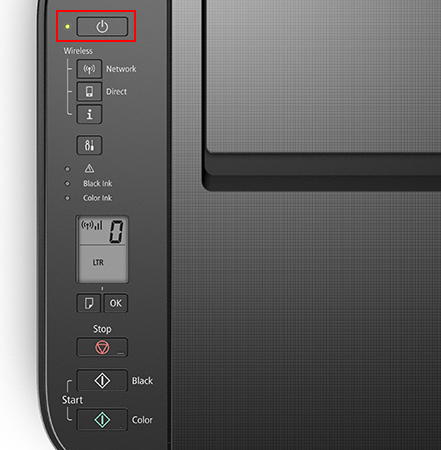
- Tunggu printer melakukan proses perataan pembersihan atau cetak kepala
- Jika lampu menyala, tekan tombol berhenti
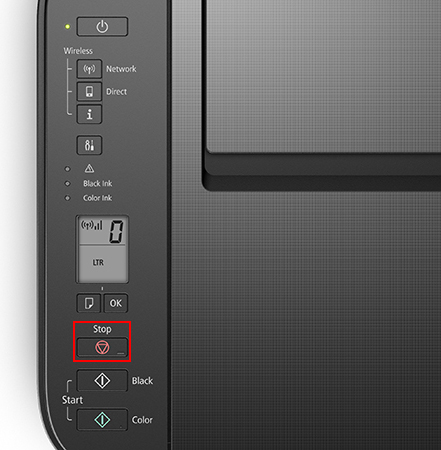
- Printer Anda sekarang siap untuk proses pengaturan Wi-Fi
Metode koneksi
Menyiapkan printer Canon TS3122 nirkabel Anda mungkin tampak menakutkan, tetapi jauh lebih mudah dari yang Anda pikirkan. Inilah langkah -langkahnya:
Metode 1 - Menggunakan tombol tekan WPS
Cara tercepat untuk menghubungkan printer Canon TS3122 Anda ke Wi-Fi adalah menggunakan tombol tekan Wi-Fi Protected Setup (WPS) .
WPS adalah fitur keamanan jaringan bawaan yang tersedia di berbagai perangkat nirkabel seperti TV pintar dan printer.
Ini memungkinkan perangkat ini untuk terhubung ke jaringan nirkabel yang aman dengan cepat dan mudah tanpa memerlukan kata sandi.
Karena tidak semua router memiliki tombol tekan WPS , Anda hanya dapat menggunakan metode ini jika router Anda memilikinya.
Printer Canon TS3122 mendukung standar WPS, jadi menghubungkannya ke Wi-Fi tidak boleh menjadi masalah jika router Anda memiliki tombol tekan WPS. Anda hanya perlu:
- Tekan tombol daya untuk menyalakan printer Anda
- Tekan/tahan tombol jaringan dan lepaskan saat ikon nirkabel mulai berkedip
- Temukan tombol WPS di router Anda (biasanya di sebelah tombol reset)
- Tekan/Tahan tombol WPS Router Anda sampai ikon nirkabel pada printer berhenti berkedip
- Printer Canon TS3122 Anda berhasil terhubung ke Wi-Fi
Catatan:
Anda harus menekan tombol WPS pada router Anda dalam waktu dua menit menekan tombol jaringan pada printer Anda. Jika tidak, Anda mungkin harus mengulangi proses dari awal.
Pertimbangkan untuk menemukan tombol WPS pada router Anda sebelum memulai proses pengaturan nirkabel untuk menghindari ketidaknyamanan yang tidak perlu.
Bacaan yang Disarankan:
- Bagaimana cara menggunakan adaptor miniport Wi-Fi Virtual Microsoft? (Apa itu dan bagaimana cara mengaktifkannya?)
- Bagaimana cara menghubungkan printer hp deskjet 2600 ke wi-fi? (Panduan Pengaturan Wi-Fi Printer HP)
- Bagaimana cara menghubungkan printer Canon MG3620 ke Wi-Fi? (Pengaturan Wi-Fi Dijelaskan)
Menghubungkan printer Canon TS3122 Anda ke Wi-Fi menggunakan tombol WPS hanya akan menambahkan printer ke jaringan nirkabel Anda, dan di situlah berakhir.
Anda tidak dapat mencetak, memindai, atau mengelola printer secara nirkabel melalui Wi-Fi kecuali Anda mengaturnya dengan ponsel cerdas, komputer, atau tablet Anda yang terhubung ke jaringan yang sama, seperti yang dijelaskan di bagian berikutnya.
Tutorial Video: Menghubungkan Printer Canon TS3122 ke Wi-Fi Menggunakan Fungsi WPS
Metode 2 - Menggunakan Komputer Windows
Anda dapat menghubungkan TS3122 ke Wi-Fi menggunakan PC Windows Anda. Tetapi pertama -tama, Anda harus memastikan router Anda berfungsi, dan komputer Anda ada di jaringan sebelum melanjutkan.
Berikut adalah langkah-langkah untuk menghubungkan printer Anda ke Wi-Fi dengan PC Windows:
- Tekan tombol daya untuk menyalakan printer
- Tekan/tahan tombol langsung sampai ikon nirkabel mulai berkedip
Printer Anda akan memasuki mode Easy Wireless Connect (EWC) (alias Wi-Fi Direct )
- Masukkan CD Pengaturan Bundled yang datang dengan Printer Canon Anda ke PCS Optical Drive Anda
- Atau, unduh file instalasi dari situs web Canon ( www.ij.start.canon )
- Pilih model printer Anda di situs web Canon, dan klik tautan unduhan driver untuk mengunduh perangkat lunak printer
- Buka file yang diunduh di PC Anda untuk memulai proses instalasi
- Klik pada Pengaturan Mulai
- Pilih negara atau wilayah Anda, lalu klik Next
- Baca persyaratannya, lalu klik Next
- Klik atau di layar program survei yang diperluas
- Klik kotak centang di layar Pengaturan Firewall, lalu klik Next
- Klik Ya di Layar Periksa Metode Koneksi
- Klik tombol pada layar Metode Pilih Metode Koneksi, lalu klik Next
- Pilih, lalu klik Next
Pada tahap ini, perangkat lunak printer mungkin meminta Anda untuk memilih router nirkabel Anda dan memasukkan kunci jaringan Anda ( kata sandi Wi-Fi ).
Pilih router nirkabel Anda dan masukkan kata sandi Anda, lalu klik Next
- Klik Berikutnya di Layar Selesai Koneksi
- Tunggu proses instalasi selesai
- Printer Anda berhasil terhubung ke Wi-Fi
Tutorial Video: Menghubungkan Canon TS3122 ke Wi-Fi Menggunakan PC Windows
Metode 3 - Menggunakan komputer Mac OS
Printer Canon TS3122 kompatibel dengan Mac OS dan Anda dapat menghubungkannya ke Wi-Fi dengan mulus menggunakan komputer Mac Anda .
Inilah langkah -langkahnya:
- Tekan tombol daya untuk menyalakan printer
- Tekan/tahan tombol langsung sampai ikon nirkabel mulai berkedip
Printer Anda akan memasuki mode EWC
- Unduh file instalasi dari situs web Canon ( www.ij.start.canon ). Pastikan Anda memilih versi Mac OS yang benar untuk mengunduh file yang sesuai
- Buka file yang diunduh di PC Anda
- Klik Pengaturan, lalu buka untuk memulai proses instalasi
- Klik di sebelah untuk menginstal alat pembantu yang diperlukan untuk operasi pengaturan
- Saat diminta, masukkan nama pengguna dan kata sandi Mac Anda, lalu klik Install Helper
- Klik pada Pengaturan Mulai
- Pilih negara atau wilayah Anda, lalu klik Next
- Baca Persyaratan dan Perjanjian Lisensi, lalu klik Ya
- Klik atau di layar program survei yang diperluas
- Klik Ya di Layar Periksa Metode Koneksi
- Pilih router nirkabel Anda dan masukkan kunci jaringan Anda di layar berikutnya, lalu klik Next
- Klik Berikutnya di Layar Selesai Koneksi

- Tunggu proses instalasi selesai
- Printer Anda berhasil terhubung ke Wi-Fi
Tutorial Video: Menghubungkan Canon TS3122 ke Wi-Fi Menggunakan Komputer Mac OS
Metode 4 - Menggunakan perangkat Android
Anda juga dapat menghubungkan printer Canon TS3122 Anda ke Wi-Fi menggunakan perangkat Android Anda, memungkinkan Anda untuk mencetak, memindai, dan berbagi file dengan cepat dari ponsel atau tablet Anda.
Berikut adalah langkah-langkah untuk menghubungkan printer Anda ke Wi-Fi menggunakan perangkat Android Anda:
- Tekan tombol daya untuk menyalakan printer
- Tekan/tahan tombol langsung sampai ikon nirkabel mulai berkedip
Printer Anda akan memasuki mode EWC
- Pergi ke Google Play Store untuk mengunduh aplikasi cetak Canon
- Instal aplikasi di perangkat Android Anda
- Hubungkan perangkat Android Anda ke jaringan Wi-Fi Anda
- Luncurkan aplikasi cetak Canon di Android Anda dan ikuti instruksi di layar
- Aplikasi akan secara otomatis mencari printer yang tersedia
- Ketuk nama printer Anda dari hasil pencarian
- Konfirmasikan nama router Anda saat muncul di layar Anda, lalu ketuk ya
- Masukkan kata sandi wi-fi Anda dan ketuk ok
- Router Anda akan mengirim pengaturan jaringan ke printer Anda
- Pada layar printer register, ketuk nama printer Anda untuk terhubung ke perangkat Android Anda
- Printer akan terhubung ke tidak hanya perangkat Anda tetapi juga Wi-Fi
Tutorial Video: Menghubungkan Canon TS3122 ke Wi-Fi Menggunakan Perangkat Android
Metode 5 - Menggunakan perangkat iOS
Jika Anda memiliki iPhone atau iPad, Anda dapat menggunakannya untuk menghubungkan printer Canon TS3122 Anda ke Wi-Fi.
Inilah langkah -langkahnya:
- Tekan tombol daya untuk menyalakan printer
- Tekan/tahan tombol langsung sampai ikon nirkabel mulai berkedip
Printer Anda akan memasuki mode EWC
- Pergi ke Apple App Store untuk mengunduh aplikasi cetak Canon
- Instal aplikasi di perangkat iOS Anda
- Di perangkat iOS Anda, buka Pengaturan
- Pilih Wi-Fi
- Hubungkan ke jaringan yang dibuat oleh printer Canon Anda
- Luncurkan aplikasi cetak Canon di perangkat iOS Anda
- Periksa apakah printer Anda muncul di atas layar. Jika ya, pengaturan selesai. Jika tidak, ketuk ikon Tambah Printer
- Ketuk Printer Register, lalu ok
- Ketuk Metode Koneksi Pilih Otomatis
- Pilih nama router Wi-Fi Anda
- Masukkan kata sandi router wi-fi Anda
- Ketuk OK di layar pengaturan yang dikirim
- Ketuk nama printer Anda saat muncul
- Printer Anda akan terhubung ke tidak hanya perangkat Anda tetapi juga Wi-Fi
Tutorial Video: Menghubungkan Canon TS3122 ke Wi-Fi Menggunakan Perangkat IOS
Kesimpulan
Apakah menggunakan PC atau smartphone, menghubungkan printer Canon TS3122 ke Wi-Fi tidak harus rumit. Lagi pula, Anda dapat melakukannya dalam lima cara berbeda menggunakan panduan tahan gagal kami. Ikuti tutorial langkah demi langkah kami untuk menghubungkan Canon TS3122 ke Wi-Fi.
